פרסומת
 דיסקים אופטיים הם לא לנצח תקליטורים אינם נצחיים: האמת על אורך החיים של CD / DVD, "עובש" ו- "ריקבון"העידן הדיגיטלי עשה מהפכה באופן שבו אנו מטפלים במידע. מעולם לא יכול היה המין האנושי לרשום ולאחסן כל כך הרבה מידע ובמגוון כזה. בעוד שכמות הנתונים גדלה באופן אקספוננציאלי, החיים הצפויים ... קרא עוד , אבל למרות שהם מאבד משמעות להיפרד: 5 חלופות לדיסק האופטיכאשר מחשבים הולכים וגדלים ואורח חיים הולך ונייד, פחות מכשירים מציעים מקום מספיק לכוננים אופטיים פנימיים. נכון לעכשיו, השוק נשמר על ידי הצף על ידי מכירות הווידאו הביתיות של צרכני Blu-ray, אך מבחינת אחסון נתונים, ... קרא עוד , תקליטורי DVD ודיסק Blu-Ray הם עדיין אמצעי נהדר לגיבויים לטווח ארוך, בהתחשב באחסנתם נכון ואינכם משתמשים בהם כשיטת הגיבוי היחידה שלכם. במילים אחרות, אל תשמור גיבוי של הדיסקים האופטיים שלך.
דיסקים אופטיים הם לא לנצח תקליטורים אינם נצחיים: האמת על אורך החיים של CD / DVD, "עובש" ו- "ריקבון"העידן הדיגיטלי עשה מהפכה באופן שבו אנו מטפלים במידע. מעולם לא יכול היה המין האנושי לרשום ולאחסן כל כך הרבה מידע ובמגוון כזה. בעוד שכמות הנתונים גדלה באופן אקספוננציאלי, החיים הצפויים ... קרא עוד , אבל למרות שהם מאבד משמעות להיפרד: 5 חלופות לדיסק האופטיכאשר מחשבים הולכים וגדלים ואורח חיים הולך ונייד, פחות מכשירים מציעים מקום מספיק לכוננים אופטיים פנימיים. נכון לעכשיו, השוק נשמר על ידי הצף על ידי מכירות הווידאו הביתיות של צרכני Blu-ray, אך מבחינת אחסון נתונים, ... קרא עוד , תקליטורי DVD ודיסק Blu-Ray הם עדיין אמצעי נהדר לגיבויים לטווח ארוך, בהתחשב באחסנתם נכון ואינכם משתמשים בהם כשיטת הגיבוי היחידה שלכם. במילים אחרות, אל תשמור גיבוי של הדיסקים האופטיים שלך.
כדי לצרוב נתונים, קטעי וידאו או קבצי שמע לדיסקים אופטיים, צור מדיה ניתנת לאתחול, העתק דיסקים וגיבוי ל- ISO קבצים ובעקבות כך שורפים תקני ISO לדיסק טרי, אתה זקוק לכלי שירות רב תכליתי המאסטר על כל אלה משימות. להיכנס CDBurnerXP, אפליקציה חינמית לשרוף תקליטורים, DVD, Blu-Rays ו- HD-DVD בכל מה שקשור למעשה לכל הגרסאות הרלוונטיות של Windows, כולל Windows 8. זה אחד הכלים הטובים ביותר לתפקיד.
שלבים ראשונים עם CDBurnerXP
כשאתה משיק לראשונה את CDBurnerXP, אתה יכול לבחור פרויקט ממסך הפתיחה. אם אינך בטוח או סתם רוצה להעיף מבט, בחר דיסק נתונים.
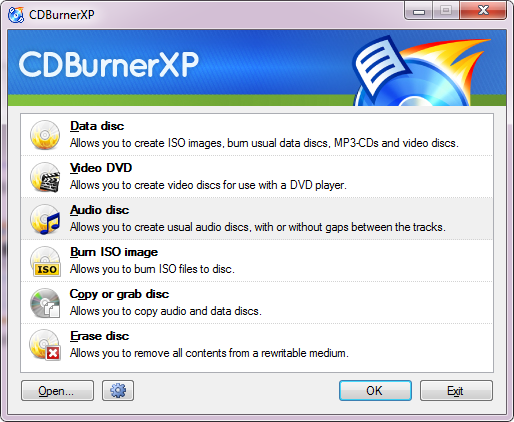
צריבת נתונים או דיסק שמע
כשרוצים לצרוב דיסק או דיסק שמע, המסך הבא יהיה חלון דמוי סייר Windows, עם הקבצים במחשב שלך למעלה והקבצים שיישרפו בתחתית. ניתן לגרור ושחרר קבצים ותיקיות לדיסק. סרגל בתחתית מציין כמה שטח נותר בדיסק היעד שלך.
צילום המסך שלמטה מראה את ההכנות לדיסק נתונים. דיסק שמע ייראה מעט שונה. שים לב שכאשר אתה ממיין את סדר הקבצים בדיסק השמע, הדבר ישפיע גם על הסדר בו הם נשרפים לדיסק.
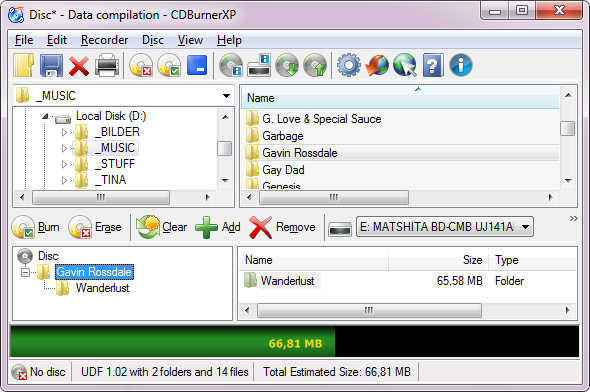
כדי לצרוב את אוסף הנתונים או האודיו שלך, לחץ על אחד מהמתאים לשרוף כפתורים. לפני צריבת הדיסק, תוכלו לבחור באפשרויות הצריבה שלכם, כגון מהירות צריבה, מספר עותקים ומה קורה לאחר השלמת הצריבה.
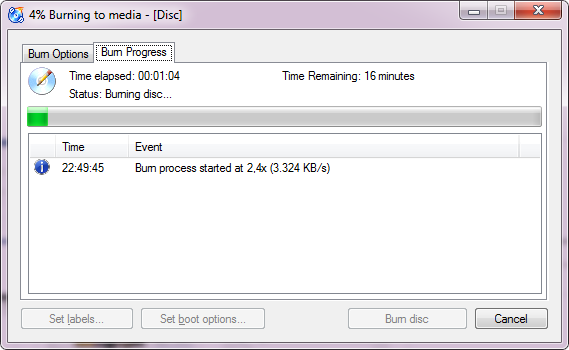
אם אתה מבין שבחרת בסוג הלא נכון של פרויקט, לחץ על ה- X האדום בפינה השמאלית העליונה כדי לחזור למסך הפתיחה. אם אינך רוצה למחוק בחירה שכבר ביצעת, תוכל לשמור את הפרויקט הנוכחי ולפתוח אותו אחר כך.
שרוף DVD וידאו
כדי לצרוב DVD DVD לשימוש עם נגן ה- DVD שלך, תודרך בתהליך אחר. תחת אפשרויות צריבה, הגדר שם דיסק וכוון את CDBurnerXP למיקום של התיקיה VIDEO_TS, כלומר קובץ ה- .vob, .ifo או .bup שברצונך לשרוף. בחר גם את מספר העותקים שאתה צריך ואל תשכח לבדוק שוב את אפשרויות צריבה. לבסוף, לחץ על צריבת דיסק או שמור כ- ISO ... כפתור, תלוי מה ההעדפה שלך. התוכנה תבדוק שוב אם הקבצים שלך תקפים והמשיכו לבעור אם הכל נראה בסדר.
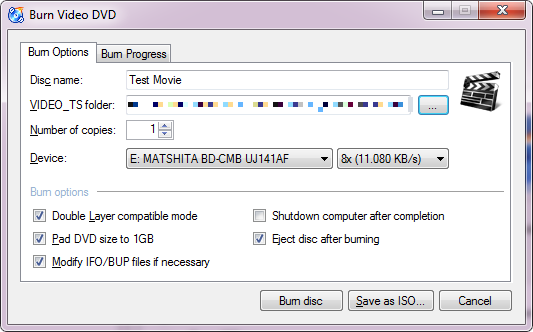
שרוף תמונת ISO
עוברים נוהל דומה אם ברצונך לשרוף תמונת ISO. ראשית עליכם לבחור בתמונת ISO לצריבה, לבחור את מהירות השריפה ושיטתה, לבדוק שוב את אפשרויות צריבה ולחץ על הכפתור כדי לצרוב את הדיסק.
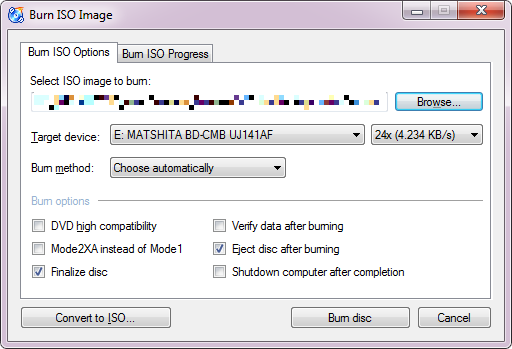
העתק דיסק
ניתן להעתיק דיסק ישירות מדיסק אחד למשנהו. אם יש לך נגן אחד בלבד, אתה יכול ליצור עותק לדיסק הקשיח. CDBurnerXP תומך בשמירה בקבצי ISO או MDS.
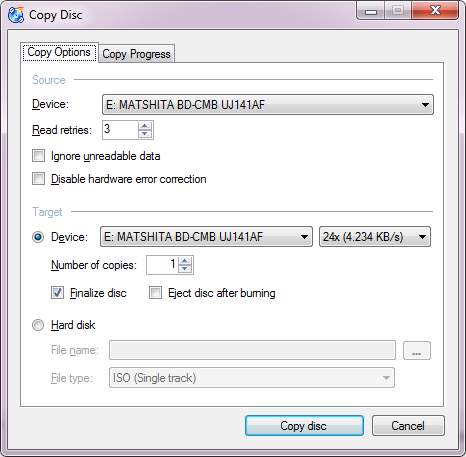
הדפס כיסויים
אולי תהיתם לגבי לוגו המדפסת שמופיע בחלון Windows Explorer כמו שריפת נתונים או דיסק שמע. CDBurnerXP יכול גם להדפיס כריכות לתיק CD רגיל, מארז תקליטורים דק, מארז DVD ומארז CD מיני, בתנאי שיש לך תמונות זמינות.
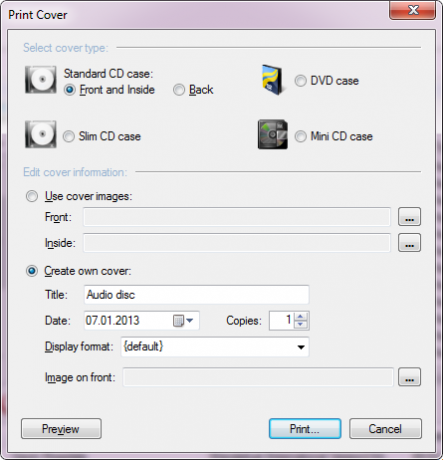
הגדרות ואפשרויות
לבסוף, מילה על הגדרות ואפשרויות מותאמות אישית. CDBurnerXP תומך ברשימה ארוכה של שפות ותוכל לשנות את שפת התוכנית תחת אפשרויות. כאן תוכלו גם לבחור תיקיה מותאמת אישית לנתונים זמניים, להפעיל או להשבית הודעות אירוע שונות ולהגדיר מגוון של הגדרות שונות לנתוני ודיסקי שמע.
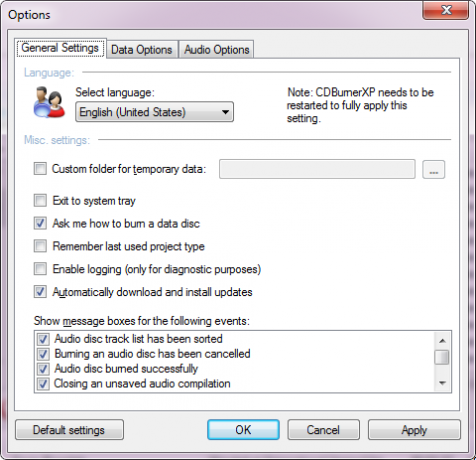
סיכום
CDBurnerXP הוא כלי קל לשימוש ומקיף. בעוד שחלון בחירת הנתונים עבור דיסקי שמע ודיסק נתונים נראה מעט עמוס בכפתורים, הוא אינטואיטיבי לשימוש, כמו גם שאר תכונות התוכנית. CDBurnerXP הוא אחד משלנו כלי תמונה אופטי ודיסק הטוב ביותר עבור Windows תוכנת המחשב הטובה ביותר למחשב Windows שלךרוצה את תוכנת המחשב הטובה ביותר למחשב Windows שלך? הרשימה המסיבית שלנו אוספת את התוכניות הטובות והבטוחות ביותר לכל הצרכים. קרא עוד .
האם אתה עדיין שורף מדיה אופטית ומה הכלי האהוב עליך לעשות זאת?
טינה כותבת על טכנולוגיית צריכה כבר למעלה מעשור. בעלת דוקטורט במדעי הטבע, דיפלומה מגרמניה ותואר שני משוודיה. הרקע האנליטי שלה עזר לה להצטיין כעיתונאית טכנולוגית ב- MakeUseOf, שם היא מנהלת כעת מחקר ותפעול מילות מפתח.
